మీ టెక్కీ బ్లూటూత్ డాంగల్ అవసరం తాజా సరైన డ్రైవర్ మీ కంప్యూటర్లో సరిగ్గా పనిచేయడానికి. డ్రైవర్ తప్పిపోయిన, విరిగిన లేదా పాతది అయితే అడాప్టర్ expected హించిన విధంగా పనిచేయకపోవచ్చు.
మీ టెక్కీ డాంగిల్ కోసం మీరు తాజా బ్లూటూత్ డ్రైవర్ను ఇన్స్టాల్ చేయడానికి ప్రధానంగా 2 మార్గాలు ఉన్నాయి:
ఎంపిక 1: మానవీయంగా - దీనికి కొంత స్థాయి కంప్యూటర్ పరిజ్ఞానం అవసరం. మీరు పరికర నిర్వాహికిని ఉపయోగించాలి, లేదా తయారీదారు వెబ్సైట్లో సరైన డ్రైవర్ కోసం చూడండి.
లేదా
ఎంపిక 2: స్వయంచాలకంగా (సిఫార్సు చేయబడింది) - మీ కంప్యూటర్ కోసం అన్ని తాజా డ్రైవర్లను పొందడానికి ఇది వేగవంతమైన మరియు సులభమైన మార్గం. మీకు కావలసిందల్లా కొన్ని క్లిక్లు.
ఎంపిక 1: టెక్కీ బ్లూటూత్ డ్రైవర్ను మాన్యువల్గా ఇన్స్టాల్ చేయండి
మీరు సాంకేతిక పరిజ్ఞానం ఉన్న వినియోగదారు అయితే, మీరు మీ టెక్కీ బ్లూటూత్ అడాప్టర్ కోసం డ్రైవర్ను మాన్యువల్గా ఇన్స్టాల్ చేయడానికి ప్రయత్నించవచ్చు. అలా చేయడానికి, ఈ దశలను అనుసరించండి:
దిగువ స్క్రీన్షాట్లు విండోస్ 10 నుండి వచ్చినవి, మరియు ఈ పద్ధతి విండోస్ 8 మరియు 7 లకు కూడా వర్తిస్తుంది.
- మీ కీబోర్డ్లో, నొక్కండి విన్ + ఆర్ (విండోస్ లోగో కీ మరియు r కీ) రన్ డైలాగ్ను ప్రారంభించడానికి. టైప్ చేయండి లేదా పేస్ట్ చేయండి devmgmt.msc క్లిక్ చేయండి అలాగే .

- రెండుసార్లు నొక్కు బ్లూటూత్ వర్గాన్ని విస్తరించడానికి, ఆపై మీ బ్లూటూత్ అడాప్టర్పై కుడి క్లిక్ చేసి ఎంచుకోండి డ్రైవర్ను నవీకరించండి .

- క్లిక్ చేయండి డ్రైవర్ల కోసం స్వయంచాలకంగా శోధించండి . విండోస్ అప్పుడు బ్లూటూత్ డ్రైవర్ను శోధించి డౌన్లోడ్ చేయడానికి ప్రయత్నిస్తుంది.
విండోస్ సాధారణంగా చేయలేరు సముచిత ఉత్పత్తుల కోసం తాజా డ్రైవర్ను కనుగొనండి. మీరు దాని తయారీదారు వెబ్సైట్లో శోధించాల్సి ఉంటుంది లేదా స్వయంచాలకంగా డౌన్లోడ్ చేయడానికి డ్రైవ్ ఈజీని ఉపయోగించండి.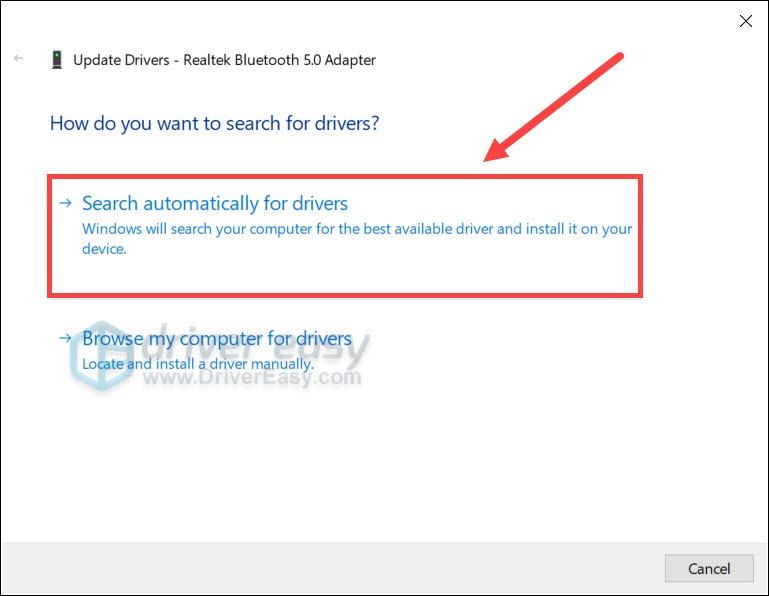
ఎంపిక 2: టెక్కీ బ్లూటూత్ డ్రైవర్ను స్వయంచాలకంగా ఇన్స్టాల్ చేయండి (సిఫార్సు చేయబడింది)
మీ బ్లూటూత్ డ్రైవర్ను మాన్యువల్గా అప్డేట్ చేయడానికి మీకు సమయం, సహనం లేదా కంప్యూటర్ నైపుణ్యాలు లేకపోతే, మీరు దీన్ని స్వయంచాలకంగా చేయవచ్చు డ్రైవర్ ఈజీ . ఇది మీ సిస్టమ్ను స్వయంచాలకంగా గుర్తిస్తుంది మరియు మీ ఖచ్చితమైన బ్లూటూత్ అడాప్టర్ మరియు మీ విండోస్ వెర్షన్ కోసం సరైన డ్రైవర్లను కనుగొంటుంది మరియు ఇది వాటిని సరిగ్గా డౌన్లోడ్ చేసి ఇన్స్టాల్ చేస్తుంది:
- డౌన్లోడ్ మరియు డ్రైవర్ ఈజీని ఇన్స్టాల్ చేయండి.
- డ్రైవర్ ఈజీని అమలు చేసి, క్లిక్ చేయండి ఇప్పుడు స్కాన్ చేయండి బటన్. డ్రైవర్ ఈజీ అప్పుడు మీ కంప్యూటర్ను స్కాన్ చేస్తుంది మరియు ఏదైనా సమస్య డ్రైవర్లను కనుగొంటుంది.
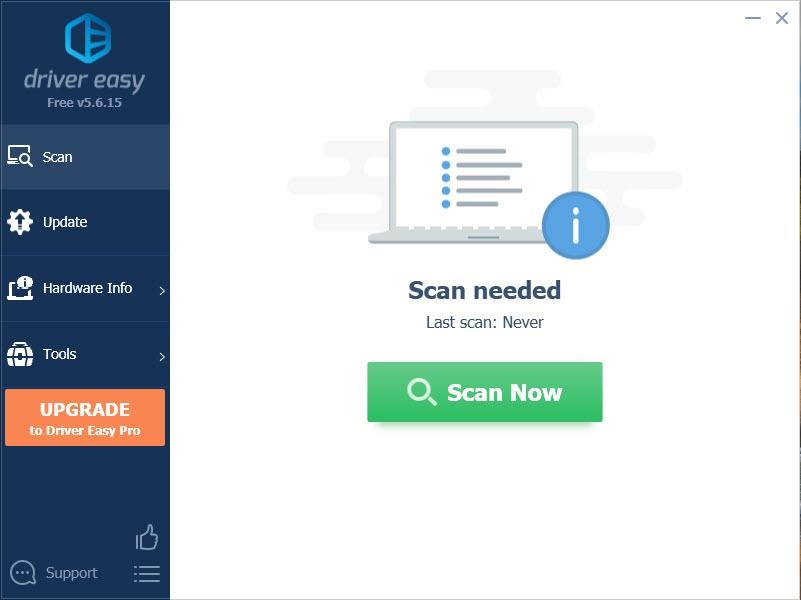
- క్లిక్ చేయండి అన్నీ నవీకరించండి యొక్క సరైన సంస్కరణను స్వయంచాలకంగా డౌన్లోడ్ చేసి, ఇన్స్టాల్ చేయడానికి అన్నీ మీ సిస్టమ్లో తప్పిపోయిన లేదా పాతవి అయిన డ్రైవర్లు.
(దీనికి అవసరం ప్రో వెర్షన్ - మీరు అన్నీ నవీకరించు క్లిక్ చేసినప్పుడు అప్గ్రేడ్ చేయమని ప్రాంప్ట్ చేయబడతారు. మీరు ప్రో వెర్షన్ కోసం చెల్లించకూడదనుకుంటే, ఉచిత సంస్కరణతో మీకు అవసరమైన అన్ని డ్రైవర్లను డౌన్లోడ్ చేసి, ఇన్స్టాల్ చేయవచ్చు; మీరు వాటిని ఒకేసారి డౌన్లోడ్ చేసుకోవాలి మరియు వాటిని సాధారణ విండోస్ మార్గంలో మాన్యువల్గా ఇన్స్టాల్ చేయాలి.)
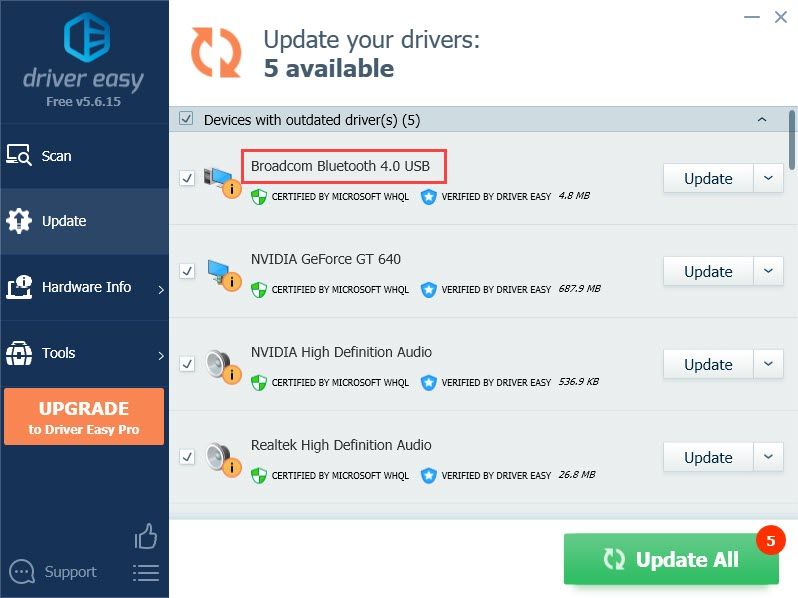
సరికొత్త బ్లూటూత్ డ్రైవర్ను ఇన్స్టాల్ చేసిన తర్వాత, మీరు ఇప్పుడు మీ కంప్యూటర్లో మీ బ్లూటూత్ పరికరాన్ని కనెక్ట్ చేయగలరా అని తనిఖీ చేయండి.
సరికొత్త టెక్కీ బ్లూటూత్ డ్రైవర్ను ఇన్స్టాల్ చేయడానికి ఈ పోస్ట్ మీకు సహాయపడిందని ఆశిద్దాం. మీకు ఏవైనా సందేహాలు లేదా ఆలోచనలు ఉంటే, వ్యాఖ్యానించండి మరియు మేము మిమ్మల్ని సంప్రదిస్తాము.


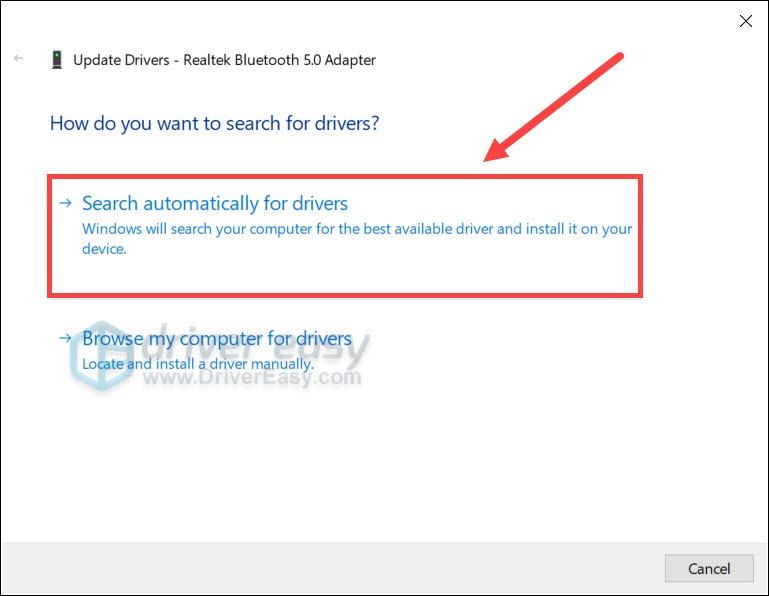
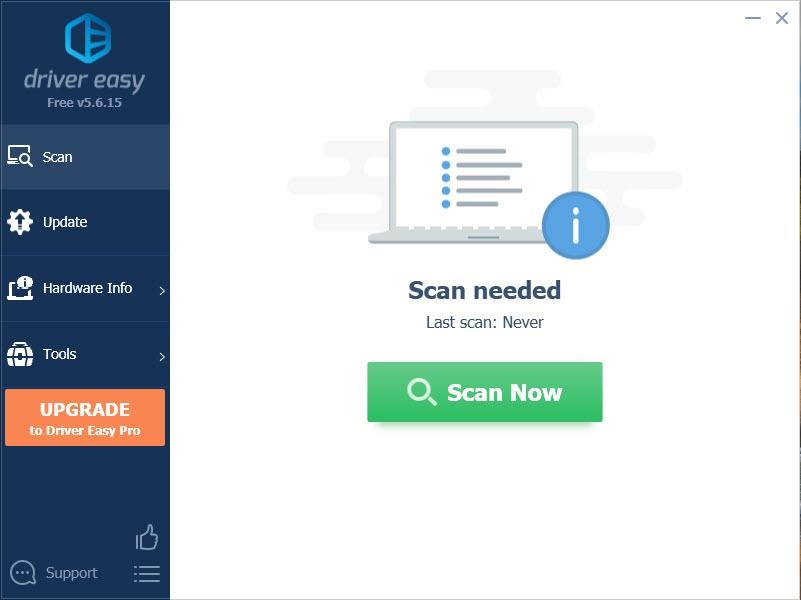
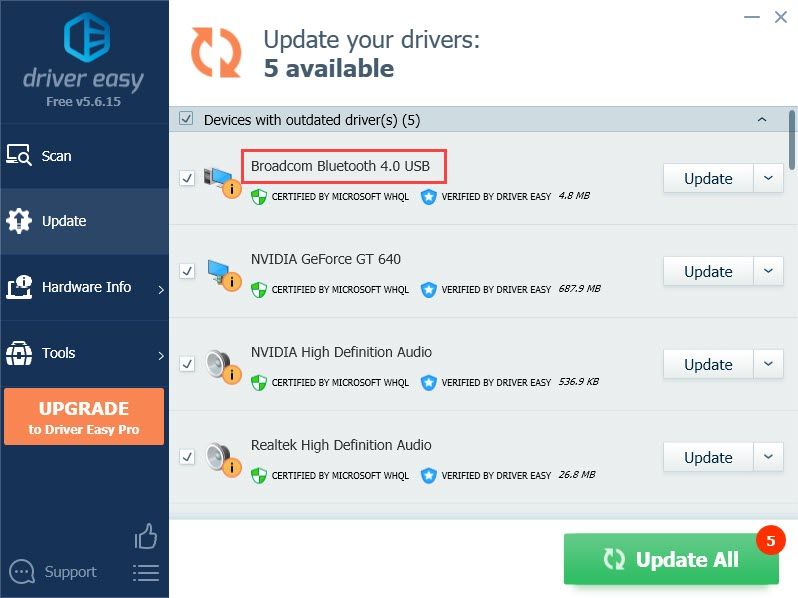




![PC - 2021 లో వార్జోన్ డిస్క్ రీడ్ ఎర్రర్ [5.0] & [3.1] ను ఎలా పరిష్కరించాలి](https://letmeknow.ch/img/program-issues/90/how-fix-warzone-disc-read-error-5.jpg)

